win7系统电脑开机密码详细设置方法
时间:2024-10-25
win7是小编最常用的系统了,也是很稳定好用的系统之一,小编在平常使用的时候回设置开机密码保护自己的隐私,但是有很多用户不知道怎么设置,今天小编就给大家整理了一下设置方法,快点来看看吧。
win7系统电脑开机密码详细设置方法
1、点击左下角“开始”菜单,找到“控制面板”进入电脑的“控制面板”
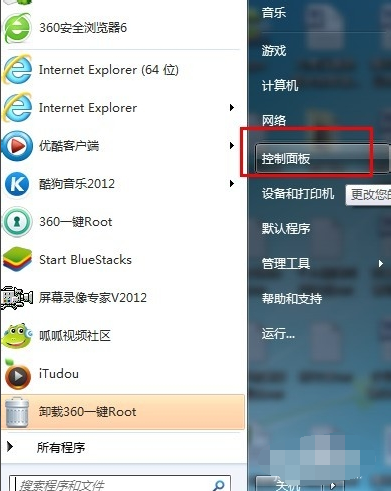
怎么给电脑设置开机密码图-1
2、在控制面板中找到 “用户账户”图标,然后点击这个图标
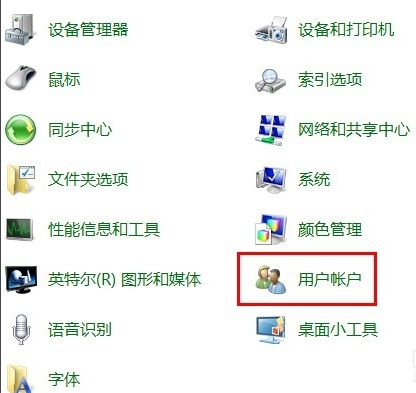
怎么给电脑设置开机密码图-2
3、在弹出的页面中,点击“为您的账号创建密码”
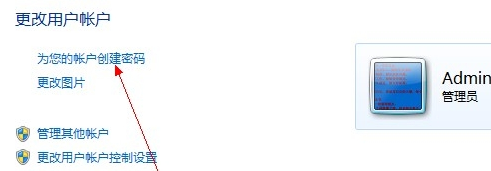
电脑设置密码图-3
4、在密码设置框中,输入准备的系统开机密码。密码提示可随意设置,不设置也行。 设置完成点击“创建密码”。即可创建成功
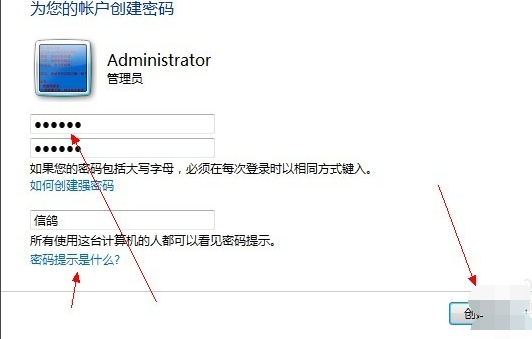
开机密码图-4
5、然后重启电脑的时候就要输入开机密码才可以登录系统。
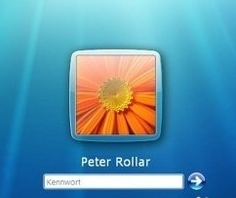
电脑设置密码图-5
6、如果要修改或者删除开机密码,可以回到设置开机密码的用户账户,然后点击更改密码 或者 删除密码即可。
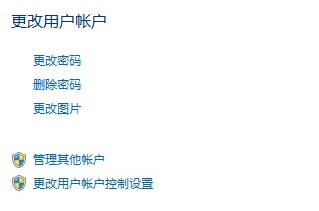
怎么给电脑设置开机密码图-6
以上就是win7系统电脑开机密码详细设置方法了,如果给您带来了些许帮助,欢迎关注酷下载哦。
|
win7常见问题汇总 |
||||
| 新机装win7 | 屏保设置 |
防火墙设置 |
添加打印机 | |
| 桌面图标变小 | wifi热点 | 关机快捷键 | 输入法不见 | |
| 文件夹加密 | 远程桌面连接 |
安全模式进入 |
无线网络连接 | |
| 显示隐藏文件 | 后缀名显示 | 系统截图键 | cf烟雾头 | |
| 打印机共享 | 运行在哪 | 开机启动项 | 开机密码设置 | |












